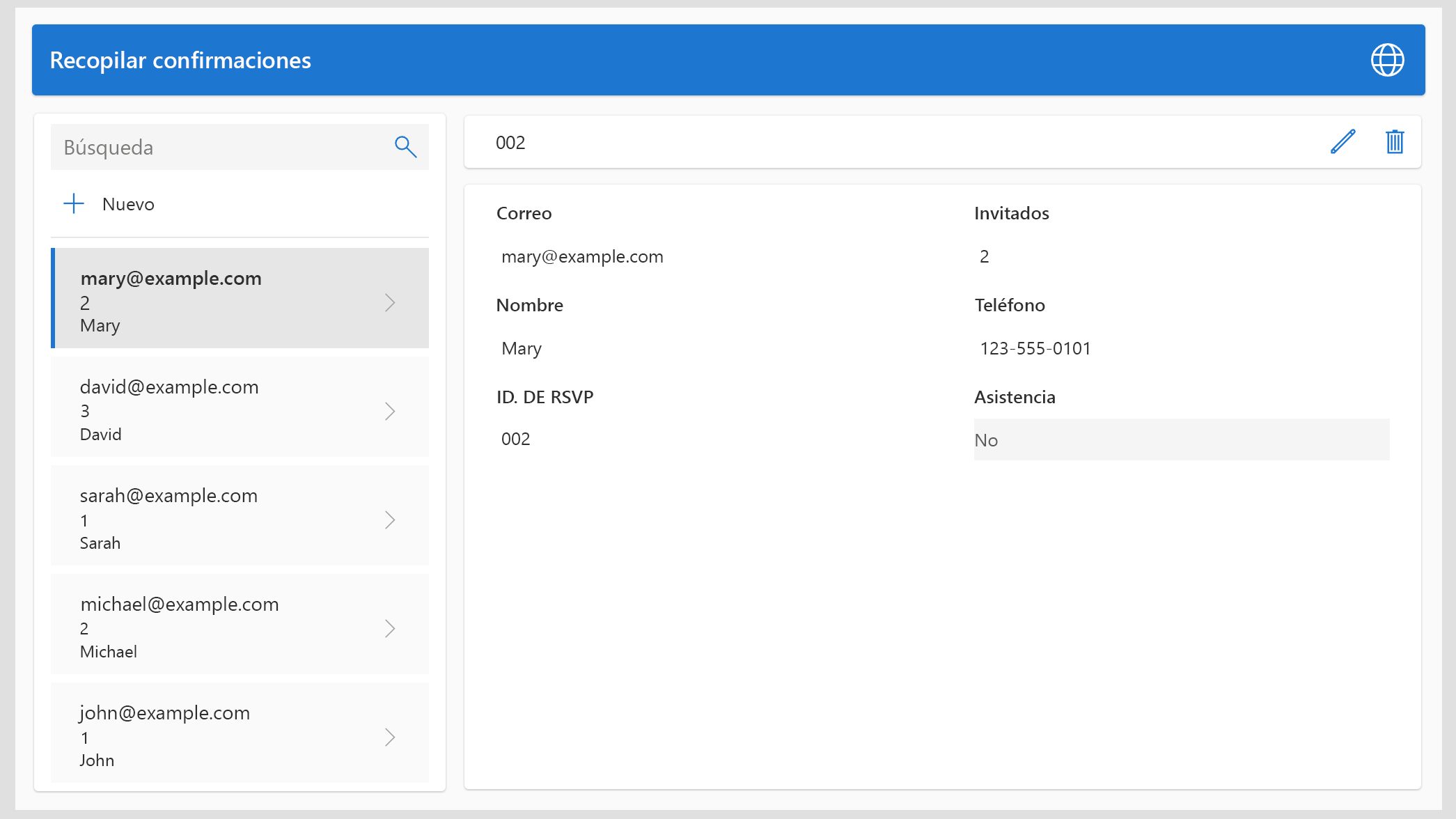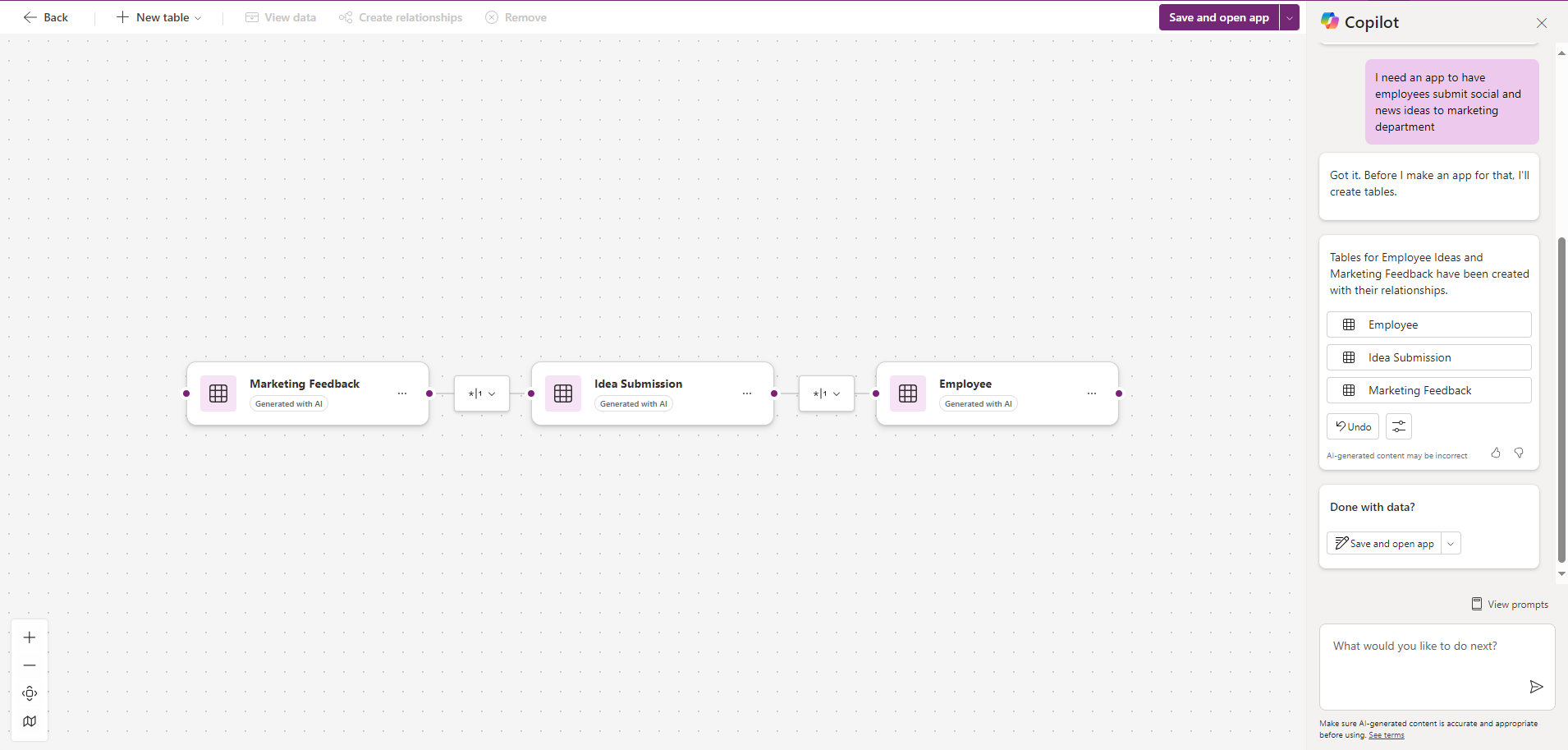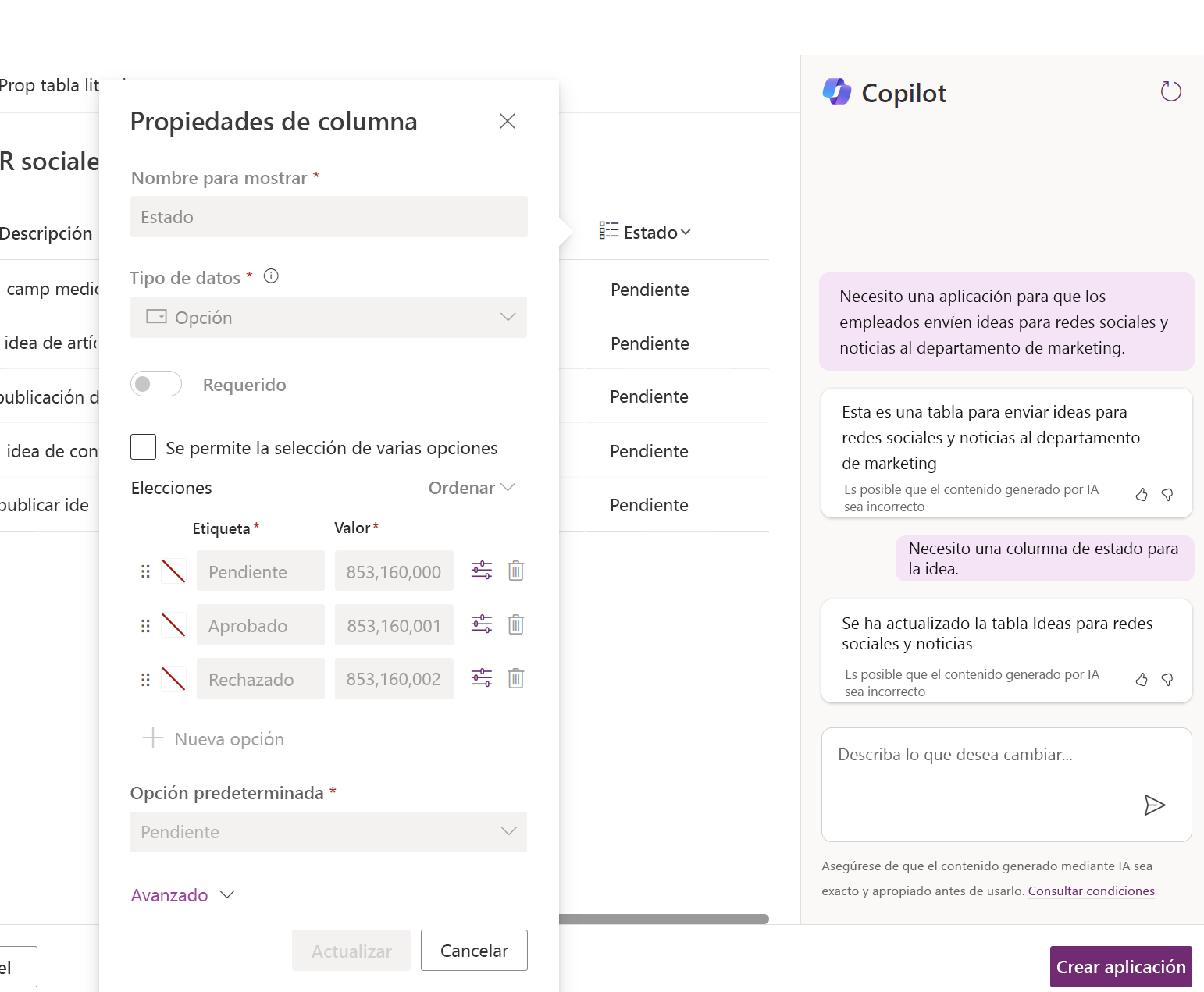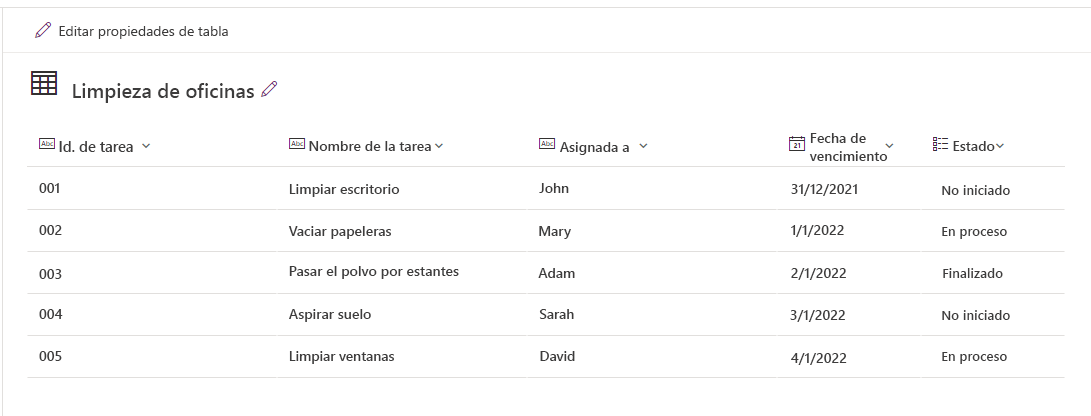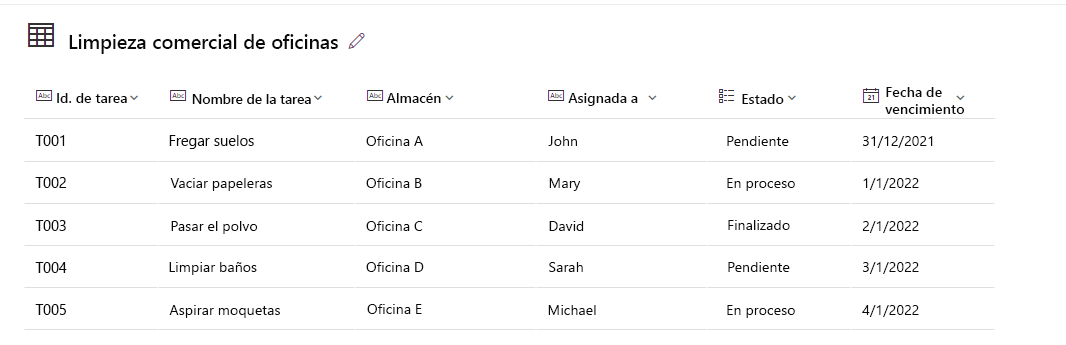Describir y precisar su aplicación
Copilot para Power Apps es un potente asistente con el que los creadores pueden diseñar una aplicación explicando con un lenguaje natural lo que esta debe hacer. El creador y el copiloto participan en una serie de indicaciones y respuestas para elaborar, en primer lugar, el modelo de datos; luego, el sistema crea la versión inicial de la aplicación. Después, el creador puede seguir mejorando la aplicación con el resto de cambios para cumplir con todos los requisitos.
Esta característica es como una forma alternativa de iniciar una aplicación, algo similar a lo que ocurre al elegir una plantilla. En el caso de las plantillas, sin embargo, está limitado a las plantillas disponibles. Con Copilot, puede crear una gama más amplia de aplicaciones mediante una descripción.
Las aplicaciones que cree con este método almacenan los datos en Microsoft Dataverse. Por lo tanto, para utilizar la característica, debe tener acceso a un entorno donde ya se haya configurado Dataverse. Asegúrese de que la aplicación inicial se centre en un escenario que utilice una única tabla Dataverse. Puede agregar más tablas después de crear la aplicación y comenzar la sesión de edición.
Cuando el sistema finalice, tendrá una aplicación completamente funcional para crear, editar, ver y eliminar datos de la tabla Dataverse diseñada a partir de sus indicaciones. En algunos escenarios, la aplicación creada puede ser el único requisito. En otros, puede continuar editando la aplicación para agregar otras pantallas y tablas a fin de respaldar todo el escenario. La siguiente imagen muestra un ejemplo de lo que crea el sistema a partir del mensaje "Recopilar confirmaciones de asistencia".
Como ocurre con todos los copilotos, es importante que piense en lo que espera lograr. Cuando le dice al copiloto por primera vez lo que debe hacer, tiene un máximo de 250 caracteres para explicar el objetivo. Si necesita darle más información al copiloto para obtener la aplicación exacta que necesita, puede continuar con la interacción tras la pantalla inicial.
La siguiente captura de pantalla muestra un ejemplo en el que el usuario le pide a Copilot que cree una aplicación para que los empleados envíen ideas de noticias y redes sociales al departamento de marketing.
Después del primer mensaje, el copiloto le presenta el primer borrador de la relación entre las tablas de Dataverse para su aplicación. El borrador de tabla incluye nombres de columnas y datos de muestra relevantes. Seleccione cualquiera de las tablas y seleccione Ver datos para ver la estructura de la tabla.
A continuación, haga los ajustes que necesite. Como se ve en el siguiente ejemplo, puede decirle al copiloto que agregue una columna para el estado o que incluya el nombre y el apellido del empleado que envía la idea. Además, puede pedirle al copiloto que edite las propiedades de la columna; por ejemplo, agregando otra opción de elección si necesita más opciones.
Cuando haya terminado de diseñar la tabla con la ayuda del copiloto, podrá crear la versión inicial de la aplicación de lienzo.
Cómo describir lo que necesita
Cuando le diga al copiloto lo que necesita, sea lo más específico posible. Por ejemplo, supongamos que necesita crear una aplicación para hacer un seguimiento de las tareas de su negocio de limpieza comercial. Podría empezar introduciendo Limpieza de oficinas.
Aunque la información no sea suficiente para el copiloto, este intentará construir el modelo de datos para que usted lo revise. Luego, el copiloto itera el modelo de datos con usted hasta dar con la versión que necesita para su aplicación.
Si le da al copiloto más información desde el principio, obtendrá una tabla diferente. Si cambia la solicitud a Una aplicación para hacer un seguimiento de tareas y ubicaciones para la limpieza comercial de oficinas, obtendrá un resultado distinto que quizá se acerque más a los resultados deseados en la primera iteración.
Cómo precisar el diseño inicial de la tabla
Cuando Copilot le presente el diseño de tabla inicial, podrá modificarlo antes de crear la aplicación. Las siguientes secciones describen las acciones que debe llevar a cabo, así como otras acciones que puede y no puede realizar en este momento.
Acciones que debe llevar a cabo:
Compruebe el nombre de la tabla y revíselo.
Asegúrese de que todas las columnas tengan sentido para su escenario. Elimine o cambie las que no tengan sentido.
Revise el icono, delante del nombre de la columna, que indica el tipo de datos y confirme que se pueda entender.
Use la característica ver columna para ver detalles de las columnas, como las opciones de elección que configura el copiloto.
Confirme que las columnas sí/no realmente contengan solo dos opciones, y que no sean columnas de opción que puedan tener más de dos opciones.
Acciones que puede llevar a cabo:
Agregar nuevas columnas que desee en la aplicación inicial.
Pedirle al copiloto "Envíame sugerencias" para obtener ideas sobre los cambios que podría hacer.
Usar Agregar una fila para agregar más datos de prueba. Por ejemplo, agregar una fila sin correo electrónico.
Acciones que no puede llevar a cabo a partir de este momento:
Cambia totalmente el escenario. Para reiniciar, vuelva y comience con un mensaje de solicitud inicial revisado.
Agregar más tablas. Si la aplicación necesita más tablas, puede agregarlas después de que el sistema cree la aplicación.
Crear columnas de búsqueda en otras tablas (aunque puede crear columnas de elección); deberá hacerlo más tarde.
Puede utilizar las siguientes solicitudes comunes:
Cambiar el nombre de la tabla a [nuevo nombre]
Agregar una columna para [motivo]
Cambiar el nombre de [nombre de la columna] a [nuevo nombre de columna]
Agregar [nombre de opción] a la opción [nombre de columna de opción]
Cambie el tipo de datos de [nombre de columna] a [tipo de datos]
Eliminar la columna [nombre de columna]
Agregar [nombre de columna 1] y [nombre de columna 2] para agregar varias columnas a la vez
Cambiar todos los datos de correo electrónico para que sean contoso.com
En la siguiente unidad, aprenderá a usar el copiloto para iterar en su aplicación de lienzo.